Стилизация
Шрифты
Имена шрифтов
Ряд виджетов, например, Label или Text, поддерживают установку шрифта через параметр font. Каждая платформа может определять свои специфические шрифты. Но также библиотека Tk по умолчанию включает ряд именнованных шрифтов, которые могут использоваться на различных компонентах графического интерфейса и которые доступны на всех платформах:
TkDefaultFont: шрифт по умолчанию, который применяется, если для виджета явным образом не определен шрифт
TkTextFont: шрифт по умолчанию, который применяется для виджетов Entry, Listbox и ряда других
TkFixedFont: шрифт с фиксированной шириной
TkMenuFont: шрифт для пунктов меню
TkHeadingFont: шрифт для заголовков в Listbox и в таблицах
TkCaptionFont: шрифт для строки статуса в окнах
TkSmallCaptionFont: шрифт малого размера для диалоговых окон
TkIconFont: шрифт для подписей к иконкам
TkTooltipFont: шрифт для высплывающих окон
В принципе мы можем использовать эти шрифты не только в любых виджетах:
ttk.Label(text="Hello World", font="TkTextFont")
Tk также предоставляет дополнительный набор именнованных шрифтов, которые определены только на определенных платформах. Для их получения можно использовать
функцию names() из пакета tkinter.font:
from tkinter import font
for font_name in font.names():
print(font_name)
Например, на Windows мы получим следующий набор:
fixed oemfixed TkDefaultFont TkMenuFont ansifixed systemfixed TkHeadingFont device TkTooltipFont defaultgui TkTextFont ansi TkCaptionFont system TkSmallCaptionFont TkFixedFont TkIconFont
В данном случае выводятся и платформа-независимые, и платформо-специфичные шрифты, например, "system".
ttk.Label(text="Hello World", font="system")
Определение шрифта
За определение шрифта в Tkinter отвечает класс Font из модуля tkinter.font. Он принимет следующие параметры:
name: имя шрифтаfamily: семейство шрифтовsize: высота шрифта (в точках при положительном значении или в пикселях при негативном значении)weight: вес шрифта. Принимает значенияnormal(обычный) илиbold(жирный)slant: наклон. Принимает значенияroman(обычный) илиitalic(наклонный)underline: подчеркивание. Принимает значенияTrue(с подчеркиванием) илиFalse(без подчеркивания)overstrike: зачеркивание. Принимает значенияTrue(с зачеркиванием) илиFalse(без зачеркивания)
Для получения всех доступных семейств шрифтов на текущей платформе можно использовать функцию families() из модуля tkinter.font
from tkinter import font
for family in font.families():
print(family)
Пример применения шрифтов:
from tkinter import *
from tkinter import ttk
from tkinter import font
root = Tk()
root.title("METANIT.COM")
root.geometry("250x200")
font1 = font.Font(family= "Arial", size=11, weight="normal", slant="roman", underline=True, overstrike=True)
label1 = ttk.Label(text="Hello World", font=font1)
label1.pack(anchor=NW)
font2 = font.Font(family= "Verdana", size=11, weight="normal", slant="roman")
label2 = ttk.Label(text="Hello World", font=font2)
label2.pack(anchor=NW)
root.mainloop()
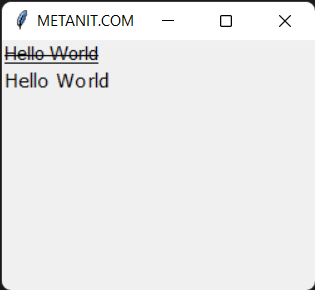
Также можно использовать определение шрифта в виде строки:
from tkinter import *
from tkinter import ttk
root = Tk()
root.title("METANIT.COM")
root.geometry("250x200")
label1 = ttk.Label(text="Hello World", font="Arial 11 normal roman")
label1.pack(anchor=NW)
label2 = ttk.Label(text="Hello World", font="Verdana 11 normal roman")
label2.pack(anchor=NW)
root.mainloop()
Например, в определении "Arial 11 normal roman", применяется семейство шрифта Arial, высота 11 единиц, нежирный шрифт без наклона.
- Глава 1. Основы Tkinter
- Глава 2. Виджеты
- Введение в виджеты. Tk и ttk
- Кнопки
- Позиционирование. Pack
- Позиционирование. Place
- Позиционирование. Grid
- Обработка событий
- Текстовая метка Label
- Поле ввода Entry
- Привязка виджетов к переменным
- Checkbutton
- Radiobutton
- Установка родительского контейнера. Frame
- Listbox
- Scrollbar и прокрутка виджета
- Combobox
- Scale
- Spinbox
- Progressbar
- >Меню
- Notebook. Создание вкладок
- Глава 3. Виджет Text
- Глава 4. Виджет Treeview. Создание таблиц и деревьев
- Глава 5. Окна
- Глава 6. Стилизация
- Глава 7. Canvas